电脑截屏图片的简易教程(轻松学会在电脑上进行截屏操作)
在日常使用电脑的过程中,经常会遇到需要截屏保存图片的需求。本文将教你如何在电脑上轻松截屏,并介绍几种常用的截屏方式和相关技巧。
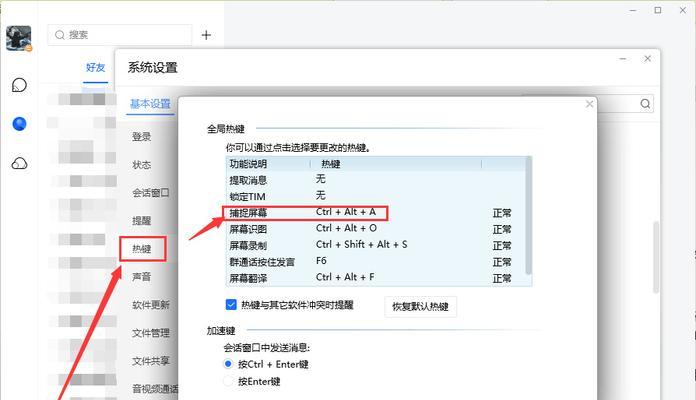
一、全屏截图
1.使用快捷键进行全屏截图:按下“PrintScreen”或“PrtScn”键,即可将当前屏幕内容复制到剪贴板。
2.使用截图工具进行全屏截图:通过截图工具,如SnippingTool或快捷键Win+Shift+S,在屏幕上选择需要截取的区域,然后保存或复制到剪贴板。

二、窗口截图
1.使用快捷键进行窗口截图:选中需要截图的窗口,按下“Alt”键+“PrintScreen”或“PrtScn”键,即可将窗口内容复制到剪贴板。
2.使用专业截图软件进行窗口截图:下载安装专业的截图软件,如Greenshot或Snagit,通过软件提供的窗口选择工具进行截取。
三、区域截图
1.使用快捷键进行区域截图:按下“Win”键+“Shift”键+S,屏幕会呈现灰暗状态,通过鼠标选择需要截取的区域,然后保存或复制到剪贴板。

2.使用截图工具进行区域截图:通过截图工具,如SnippingTool,选择“矩形截图”工具或自由选择工具,在屏幕上自定义选取需要截取的区域,然后保存或复制到剪贴板。
四、其他技巧和工具
1.截图后的编辑与保存:使用图片编辑软件,如Photoshop或Paint,对截图进行编辑,并选择保存格式和路径。
2.截图自动保存:部分截图工具和软件可以设置自动保存功能,以免遗失或忘记保存截图。
3.快速分享截图:利用截图工具或软件提供的分享功能,将截图直接发送给他人或上传至云端。
通过本文的介绍,我们了解了在电脑上进行截屏的多种方式和技巧。掌握这些技能可以帮助我们更高效地进行信息收集、问题解决等工作。无论是全屏、窗口还是自定义区域截图,都能轻松应对各种截图需求。希望本文对大家有所帮助!


